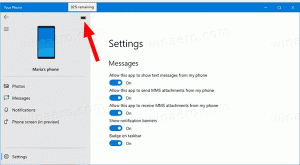Kuidas teisaldada töölaua kausta Windows 10-s
Windowsis on töölaud koht, mis hõlmab kogu ekraaniala, mida näete pärast oma kasutajakontole sisselogimist. See võib salvestada otseteid kõigele, samuti failidele ja kaustadele. Saate korraldada üksusi töölaual mis tahes viisil. Töölaual kuvatavad failid salvestatakse teie kasutajaprofiili spetsiaalsesse kausta. Täna näeme, kuidas töölaua kausta teisaldada ja selle asukohta mis tahes kaustaks muuta.
Reklaam
Kaasaegsetes Windowsi versioonides, sealhulgas Windows 10-s, salvestatakse töölauakausta sisu kahes kohas. Üks on "Common Desktop", mis asub kaustas C:\Users\Public\Desktop. Teine on praeguse kasutajaprofiili spetsiaalne kaust %userprofile%\Desktop. Windows kuvab mõlema kausta sisu ühes vaates.
Saate muuta, kus teie isiklikus töölauakaustas olevad failid salvestatakse. Saate muuta selle asukohta teise kausta vastu. Vaatame, kuidas seda teha saab.
Töölauakausta teisaldamiseks operatsioonisüsteemis Windows 10, tehke järgmist.
- Avage File Explorer
- Sisestage või kopeerige ja kleepige aadressiribale järgmine tekst: %userprofile%

- Vajutage klaviatuuril sisestusklahvi. Avaneb teie kasutajaprofiili kaust.

Vaadake kausta Töölaud. - Paremklõpsake kausta Töölaud ja valige Atribuudid.

- Minge jaotises Atribuudid vahekaardile Asukoht ja klõpsake nuppu Teisalda.

- Valige kaustade sirvimise dialoogiaknas uus kaust, kuhu soovite oma töölauafailid salvestada.

- Muudatuse tegemiseks klõpsake nuppu OK.

- Kõigi failide viipamisel vanast asukohast uude kausta teisaldamiseks klõpsake nuppu Jah.

Nii saate muuta oma töölaua kausta asukohta mõneks muuks kaustaks, teisele kettaseadmele või isegi ühendatud võrgudraivile. See võimaldab säästa ruumi süsteemidraivil, mis võib olla eriti kasulik kasutajatele, kes hoiavad suuri faile otse töölaual.
Siin on täielik artiklite komplekt kasutajate kaustade teisaldamise kohta.
- Kuidas teisaldada töölaua kausta Windows 10-s
- Dokumentide kausta teisaldamine Windows 10-s
- Allalaadimiste kausta teisaldamine Windows 10-s
- Kuidas teisaldada muusikakausta Windows 10-s
- Kuidas teisaldada piltide kausta Windows 10-s
- Kuidas teisaldada otsingute kausta Windows 10-s
- Videote kausta teisaldamine Windows 10-s